mimoLive può registrare, trasmettere o riprodurre video in diretta. Nella parte superiore della schermata è presente un pulsante principale chiamato "Start/Stop Show". Finestra del documento mimoLive che possono attivare più azioni contemporaneamente, all'inizio o alla fine di uno spettacolo. Ad esempio, questi eventi possono essere utilizzati per avviare la registrazione su disco contemporaneamente all'avvio di un livello che riproduce un filmato introduttivo per lo spettacolo.
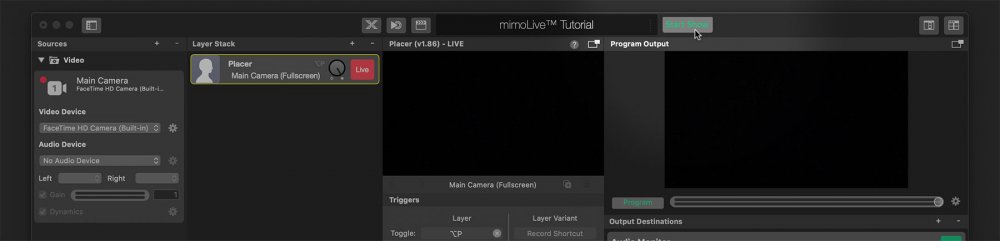

Attivazione della registrazione su disco, dello streaming live, del playout Blackmagic Design o del playout a schermo intero
Ciascuna delle Destinazioni di uscita hanno la possibilità di essere accesi con
dall'evento "Avvia spettacolo" (avviato dall'utente stesso premendo il pulsante Avvia spettacolo) e/o disattivato dall'evento "Interrompi spettacolo" (quando si preme il pulsante Interrompi spettacolo). Questo comportamento può essere configurato nei pannelli delle impostazioni di ciascuna destinazione di uscita tramite le opzioni "Avvia con show" e "Arresta con show": Ciascuna delle opzioni Destinazioni di uscita hanno la possibilità di essere accesi con l'evento "Avvia spettacolo" (avviato da voi stessi premendo il pulsante Avvia spettacolo) e/o spenti dall'evento "Interrompi spettacolo" (quando premete il pulsante Interrompi spettacolo). Questo comportamento può essere configurato nei pannelli delle impostazioni di ciascuna destinazione di uscita tramite le opzioni "Avvia con show" e "Arresta con show":
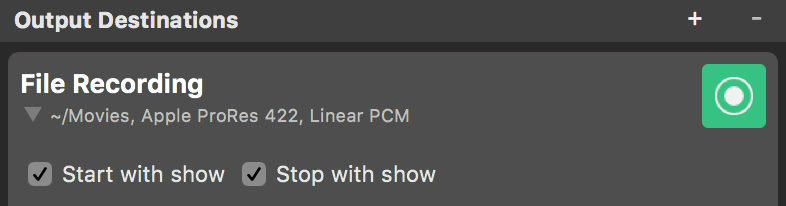
Le icone del pulsante Mostra avvio/arresto riflettono le destinazioni di uscita configurate per l'avvio o l'arresto con questo pulsante.
Livelli di attivazione
Ogni livello e ogni variante di livello possono essere controllati dall'evento Start Show o Stop Show attivato dal pulsante "Start/Stop Show" Button. Gli eventi possono essere impostati nella configurazione dei parametri per ciascun livello:
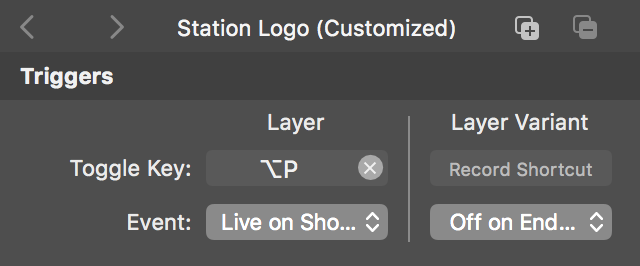
Le opzioni disponibili sono:
- In diretta all'avvio della presentazione: Il layer in generale (a prescindere dalla variante selezionata) o una determinata variante saranno impostati in diretta quando si preme il pulsante "Start Show". Questo è utile per i filmati introduttivi o i loghi delle stazioni da attivare all'inizio di una trasmissione.
- Trigger live on end: Questo layer, in generale, o una certa variante, sarà impostato per essere olivato quando si preme il pulsante "Stop Show". Questo ha senso per i titoli di coda o per i filmati di chiusura.
- Off su trigger di fine programma: Ad esempio, si può usare questa opzione se si vuole che il logo della stazione scompaia quando si interrompe la trasmissione.
I tempi di attivazione degli eventi possono essere controllati nel pannello delle impostazioni della mostra.
L'Evento di inizio viene inviato immediatamente alle destinazioni di uscita, ma può essere ritardato per i livelli, in modo da avere qualche secondo di anticipo in una registrazione o in uno streaming prima dell'inizio dello spettacolo vero e proprio. L'Evento di fine spettacolo verrà inviato ai livelli immediatamente, mentre per le destinazioni di uscita può essere ritardato. Questo può essere configurato nel pannello Impostazioni spettacolo.
Scenario di esempio
Il meccanismo degli eventi è molto potente. Supponiamo che stiate facendo il live steam di un evento con più discorsi. Volete che mimoLive trasmetta continuamente per tutto il giorno, ma allo stesso tempo volete registrare ogni discorso con un'introduzione e un'interruzione a marchio della vostra azienda. Tra un discorso e l'altro, si vuole trasmettere una scritta "La prossima sessione inizia tra poco". Ora è possibile configurare il livello che riproduce il filmato introduttivo in modo che venga attivato con il "Live on Show Start". Il layer che riproduce il filmato di outro è configurato con l'opzione "Live on End Trigger". Impostare il parametro "End Offset" sulla durata del filmato outro: Questo ritarderà l'arresto effettivo della registrazione. Il pulsante "Avvia spettacolo" deve attivare solo la registrazione su disco. Lo streaming non sarà influenzato da questa azione.
